E. Unternehmensprodukte können als Bulk oder Verpackt angelegt werden
DEFINITION: Unternehmensprodukte enthalten (Sub-)Module, die alle beschreibenden Merkmale und Anforderungen eines Produkts umfassen (z.B. ADR-Anforderungen, Reinigungsanforderungen).
Es existieren 2 Produkttypen auf Loady:
- Bulk: Produkte, die in einem Tankwagen transportiert werden
- Verpackt: Produkte, die von einer Verpackung umschlossen sind. Entweder fungiert die Verpackung gleichzeitig als Ladungsträger (z.B. IBCs) oder muss zusätzlich in weitere Packmittel verpackt und auf einen Ladungsträger (z.B. Palette) verladen werden. Die verpackten Produkte können mit Flurförderfahrzeugen (z.B. Gabelstapler) auf einen LKW geladen werden.
INFO: Die Auswahl des Produkttyps legt fest, welche (Sub-)Module gepflegt werden können. Diese unterscheiden sich je nach Produkttyp:
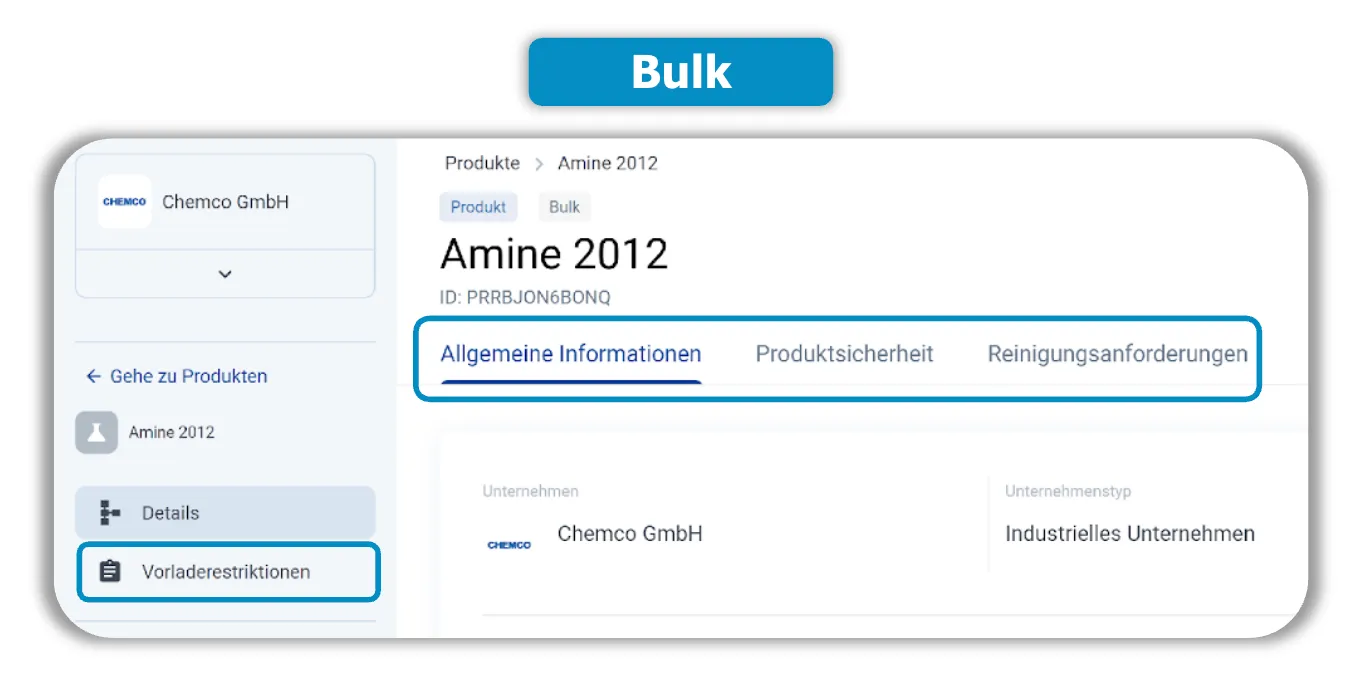
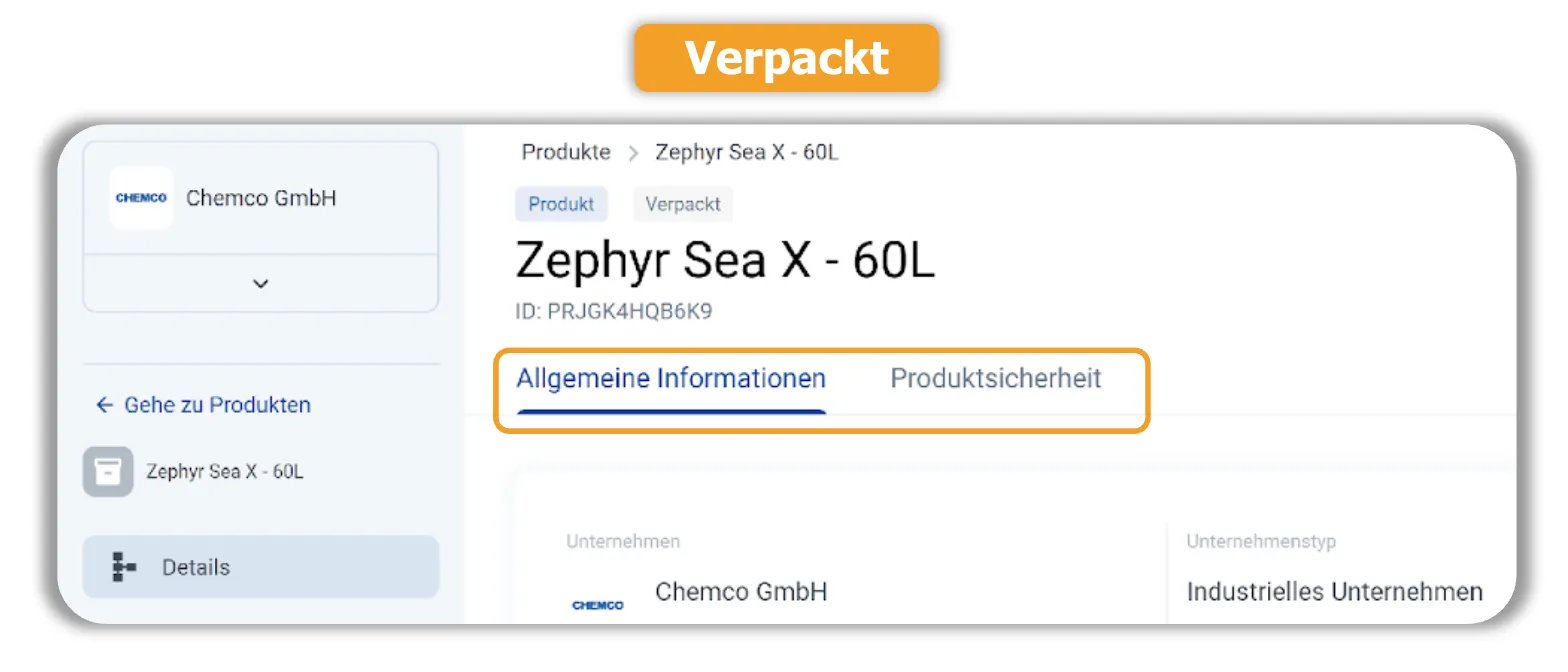
1 Manuelle Anlage eines neuen Unternehmensprodukts über die Benutzeroberfläche
- Klicke auf Produkte in der Navigationsleiste
- Eine Liste aller existierenden Unternehmensprodukte wird geöffnet
- Klicke auf Produkt erstellen
- Pflege die Pflichtfelder (*) Produktname, Produkttyp und
- HINWEIS: Nutzt dein Unternehmen ein ERP-System, sollte auf Loady idealerweise die gleiche Nomenklatur, insbesondere bei der ERP-Referenznummer, hinterlegt werden. Nur so kann die Übertragung der Daten zwischen Loady und ERP-System über eine Schnittstelle funktionieren
- Klicke auf Erstellen
- Das Unternehmensprodukt erscheint anschließend als Objekt in der Liste der Unternehmensprodukte
- Der Produkttyp wird als Unterscheidungsmerkmal in der Liste angezeigt. Neben den Namen von Bulk-Unternehmensprodukten befindet sich ein PLR-Tag. Dieser ist anklickbar und führt direkt zu Vorladerestriktionen
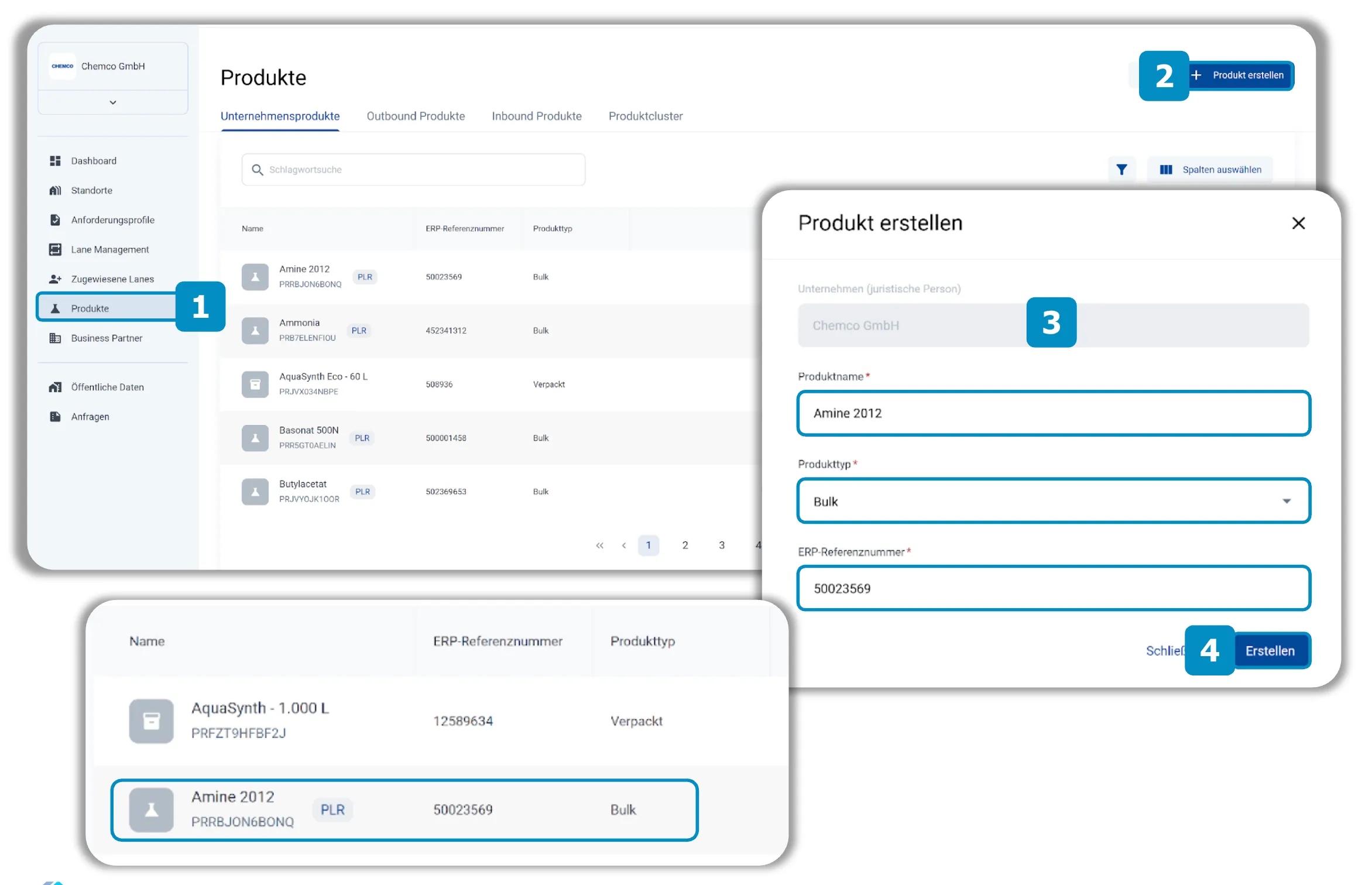
2 Ist ein Unternehmensprodukt angelegt, können die dazugehörigen Daten in verschiedenen (Sub-)Modulen gepflegt werden
INFO: In Abhängigkeit von der Auswahl des Produkttyps (Bulk oder Verpackt) unterscheiden sich die pflegbaren (Sub-)Module. In diesem Tutorial wird das Vorgehen exemplarisch anhand eines Bulk-Produkts erläutert. Die Anlage und Pflege von Daten erfolgt für Verpackte Produkte auf identische Weise.
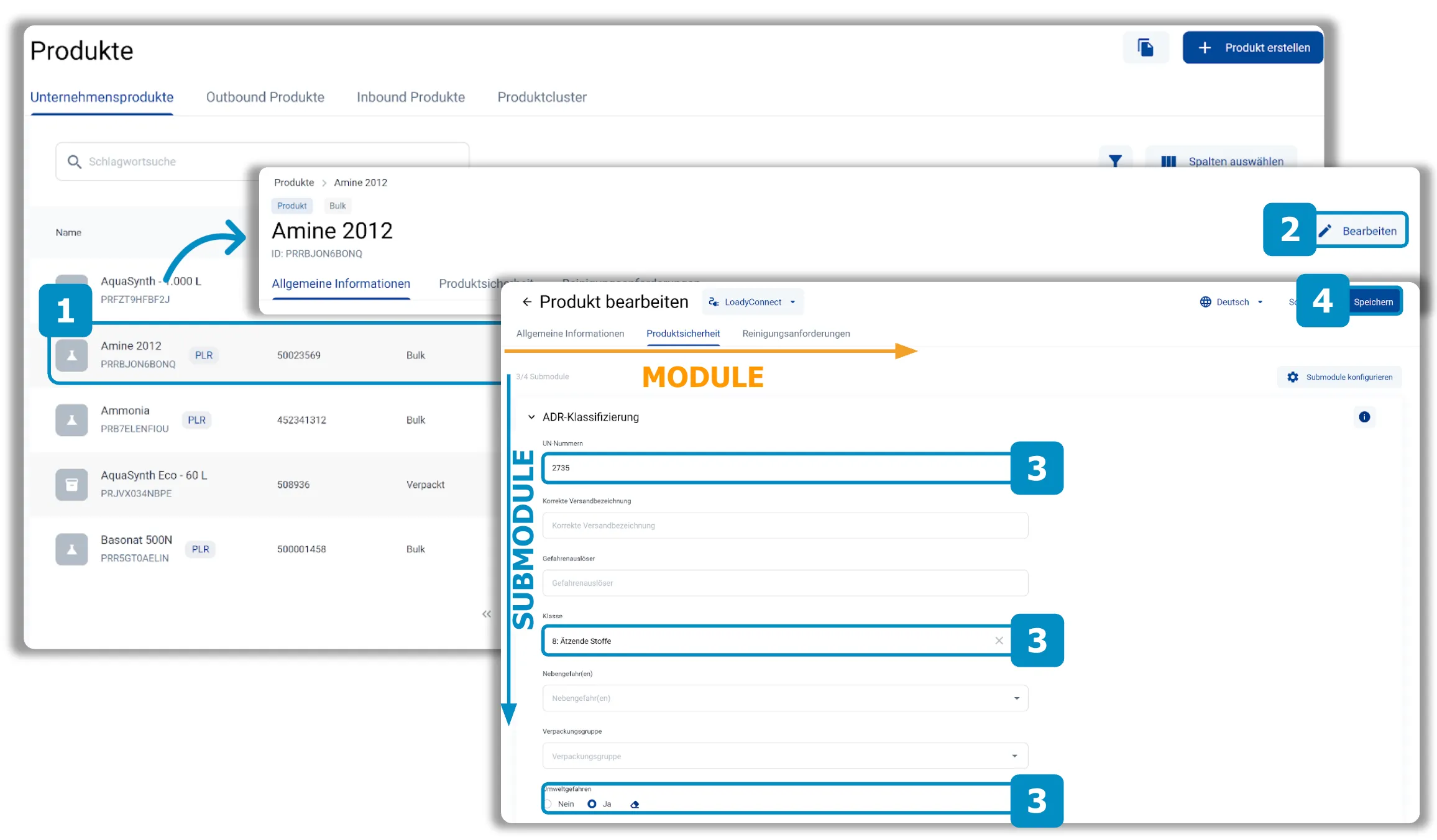
- Klicke in der Liste der Unternehmensprodukte auf das Unternehmensprodukt, das gepflegt werden soll. Damit gelangst du in die Oberfläche des Unternehmensprodukts und befindest dich im Ansichtsmodus
- Klicke auf Bearbeiten, um in den Bearbeitungsmodus zu gelangen
- Pflege alle relevanten Informationen in den verschiedenen Feldern, die (Sub-)Modulen verfügbar sind
- Klicke auf Speichern, um die Daten im jeweiligen Unternehmensprodukt festzuhalten
E Massenupload von Unternehmensprodukten ist via CSV-Upload möglich
Empfehlung: Ab einer Anzahl von mehr als 10 Unternehmensprodukten ist ein Massenupload der manuellen Anlage vorzuziehen.
Voraussetzungen CSV-Upload
- Name, ProductType und ERP-Referenznummer für die Unternehmensprodukte müssen vorliegen
- Optional: Mit dem Massenupload können einzelne Angaben wie Authorisation Group, Trade Names, Synonyms, EC Numbers, CAS Numbers, UnNumbers, Proper Shipping Names, Harzard Inducer, Class or Division, Packaging Group, Environmental Hazards oder Subsidiary Hazards direkt hinzugefügt werden.
INFO: Für die aktuellste Version des CSV-Templates und Unterstützung bei der Vorbereitung kontaktiere gerne support@loady.com
E Vorladerestriktionen
INFO: Für Bulk-Produkte können Vorladerestriktionen definiert werden. D.h. welche Produkte sich vor Transport des eigentlichen Produkts im eingesetzten Transportbehältnis befunden haben dürfen.
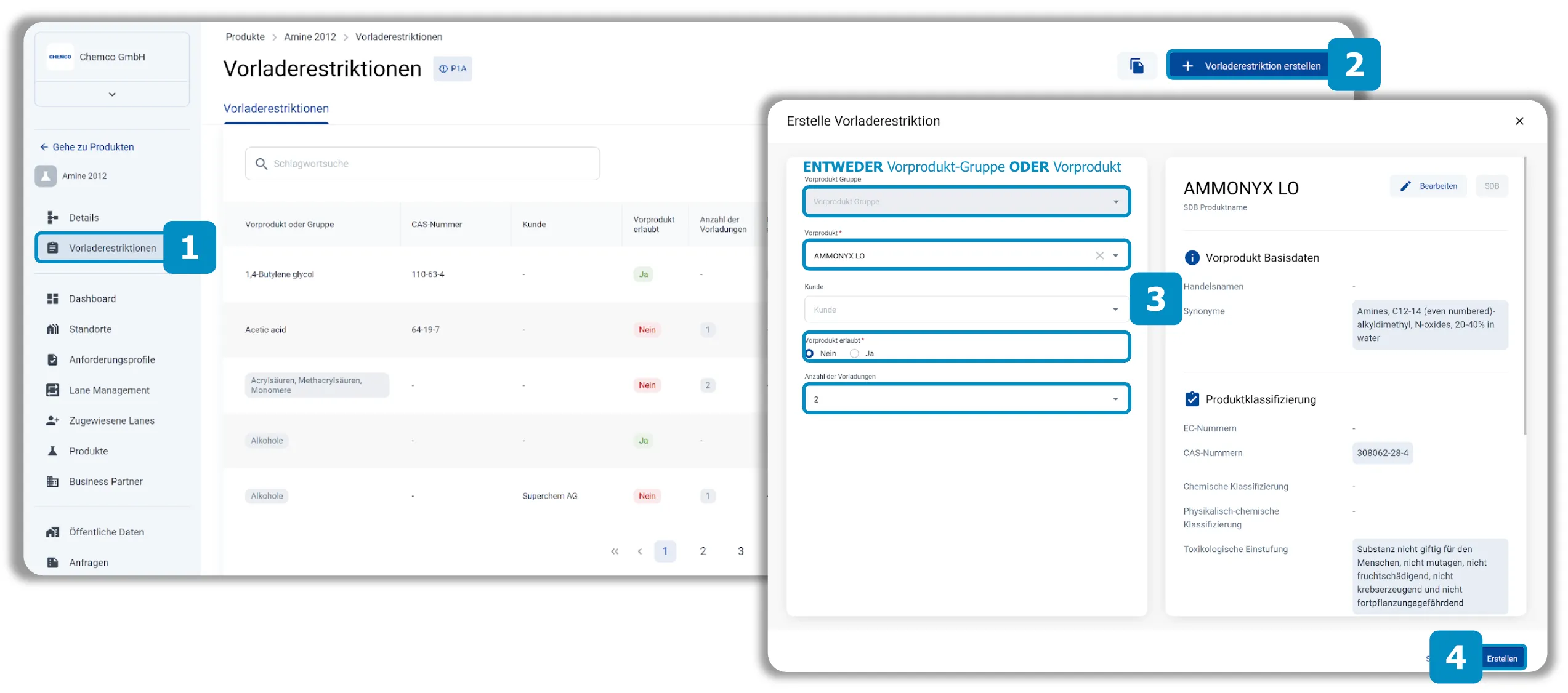
- Klicke im Ansichtsmodus eines Bulk-Produktes in der Navigationsleiste auf Vorladerestriktionen
- Klicke auf Vorladerestriktion erstellen
- Pflege mindestens die Pflichtfelder (*) Vorprodukt-Gruppe ODER Vorprodukt, Vorprodukt erlaubt und
- HINWEIS: Du kannst eigene Vorprodukte erstellen oder auf Vorprodukte aus der Loady Vorproduktdatenbank zurückgreifen.
- Klicke auf Erstellen
- Die definierte Vorladerestriktion erscheint anschließend als Objekt in der Liste der Vorladerestriktionen
INFO: Die Pflege von Vorladerestriktionen wird in einem eigenen Tutorial ausführlich beschrieben. Ein Massenupload via CSV-Upload ist ebenfalls möglich. Kontaktiere für den Erhalt des Tutorials, eine umfangreiche Demo des Features oder eine Beratung zur Optimierung der bestehenden Vorladerestriktionen gerne support@loady.com
E Innerhalb der Unternehmensprodukte können an drei verschiedenen Stellen Kopierfunktionen genutzt werden
Unternehmensprodukte kopieren
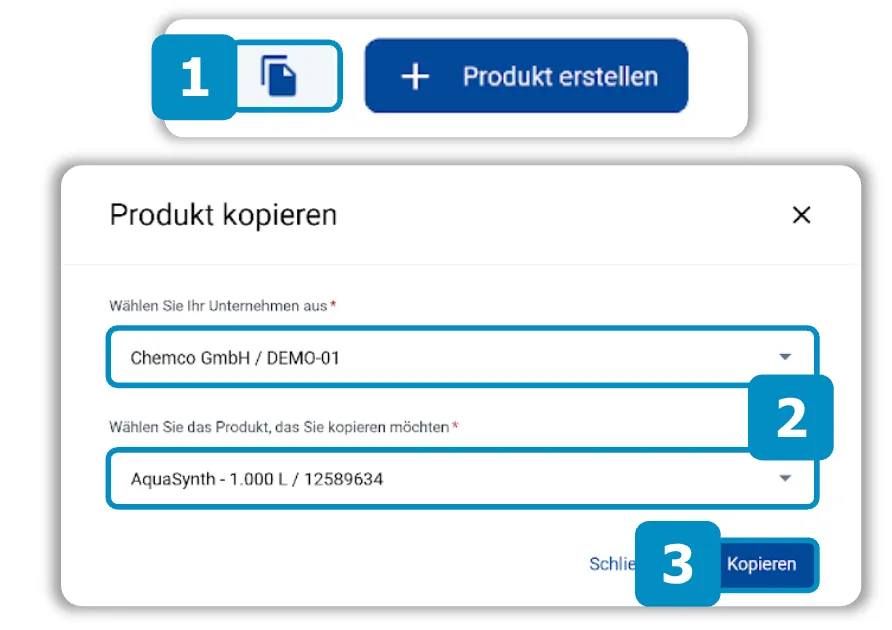
- Klicke in der Lister der Unternehmensprodukte auf Kopieren
- Wähle die Pflichtfelder (*) Unternehmen und das zu kopierende aus
- Klicke auf Kopieren
- Das kopierte Unternehmensprodukt erscheint in der Liste der Unternehmensprodukte mit dem Zusatz (copy)
- Alle Daten, mit Ausnahme der ERP-Referenznummer, werden kopiert
Vorladerestriktionen kopieren
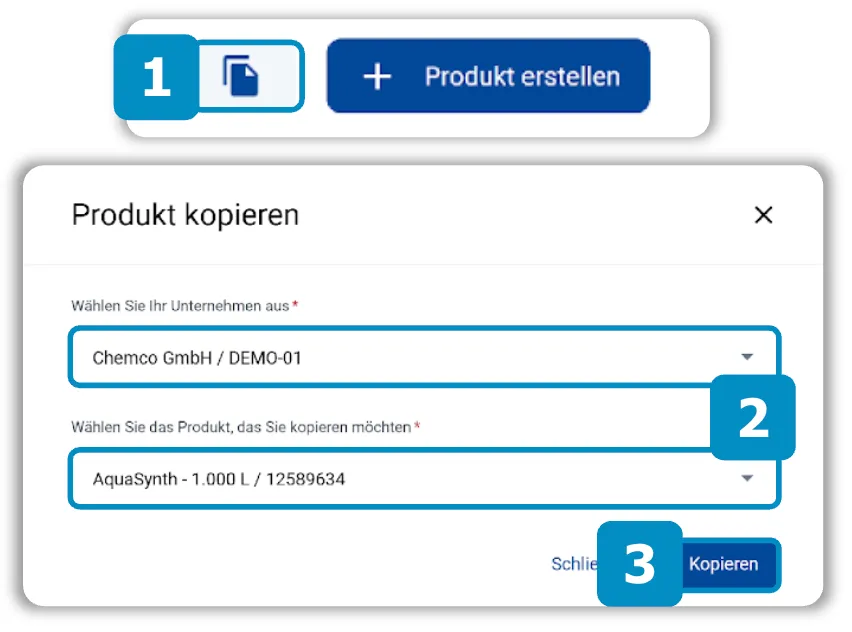
Reinigungsanforderungen kopieren
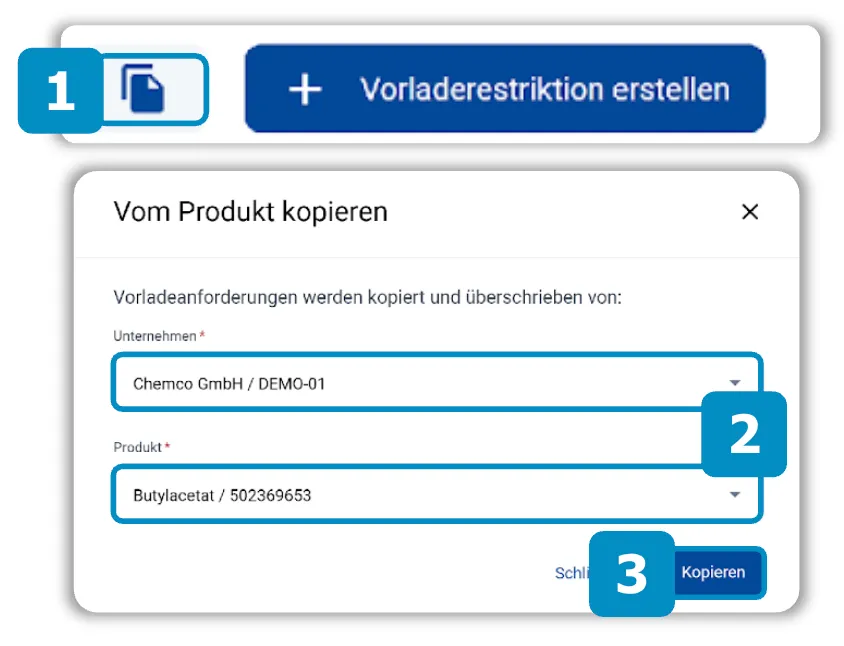
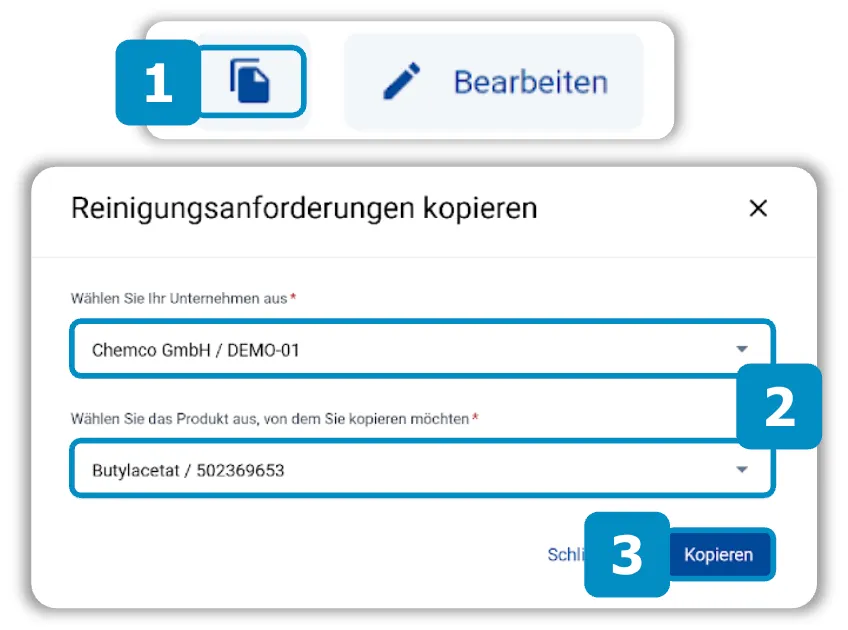
- Klicke innerhalb eines Unternehmensprodukts in den Vorladerestriktionen oder den Reinigungsanforderungen auf Kopieren
- Wähle die Pflichtfelder (*) Unternehmen und das aus, AUS DEM die jeweiligen Daten kopiert werden sollen
- Klicke auf Kopieren
- Bereits bestehende Daten werden überschrieben und können nicht wiederhergestellt werden
- HINWEIS: Diese beiden Kopierfunktionen bieten sich insbesondere an, wenn noch keine Daten in einem Objekt hinterlegt sind


